Indholdsfortegnelse:
- Trin 1: Nødvendige færdigheder
- Trin 2: Komponenter og reservedelsliste
- Trin 3: Kredsløbsdiagram
- Trin 4: PCB Design og bestilling
- Trin 5: Udskrivning af 3D -dele
- Trin 6: Programmering af ESP8266
- Trin 7: ESP8266 ADC Hack
- Trin 8: Projektmontering
- Trin 9: Placering af strimler og kontrolenhed
- Trin 10: Opstart og test

Video: Smart skrivebord LED -lys - Smart Lighting W/ Arduino - Neopixels -arbejdsområde: 10 trin (med billeder)

2024 Forfatter: John Day | [email protected]. Sidst ændret: 2024-01-30 08:25

Nu om dage bruger vi meget tid derhjemme, studerer og arbejder virtuelt, så hvorfor ikke gøre vores arbejdsområde større med et brugerdefineret og smart belysningssystem Arduino og Ws2812b LED'er baseret.
Her viser jeg dig, hvordan du bygger dit Smart Desk LED -lys, som du kan styre med en IR -fjernbetjening fra dit tv, hjemmebiograf eller enhver enhed med IR -sender.
Hvis du er en visuel elev, ved jeg, at en video værd mere end 1000 ord, så her er en 2 -delt Tutorial -video. (Jeg er spansktalende, så overvej at tænde engelske undertekster):
Trin 1: Nødvendige færdigheder

Som du kan bemærke, ser intet meget svært ud på dette projekt, men du skal bruge nogle grundlæggende viden om:
-Anvendelse af Arduino IDE.
-Programmering ESP8266.
-3D udskrivning.
-Svejsning.
-Ledninger.
Trin 2: Komponenter og reservedelsliste

Et godt sted jeg kan anbefale at finde dine komponenter, det er MakerFocus, det er en open source hardware butik!
1. PCB Jeg anbefaler virkelig at bruge JLCPCB SMT Services til at bestille dine.
2. ESP8266 (mikrokontroller).
3. WS2812 LED'er Strimler.
4. 5v 2A strømforsyning.
5. PCB Power Jack.
6. 3D -printer.
7. IR -sensor
8. Fjernbetjening, kan være dit fjernsyn.
Trin 3: Kredsløbsdiagram
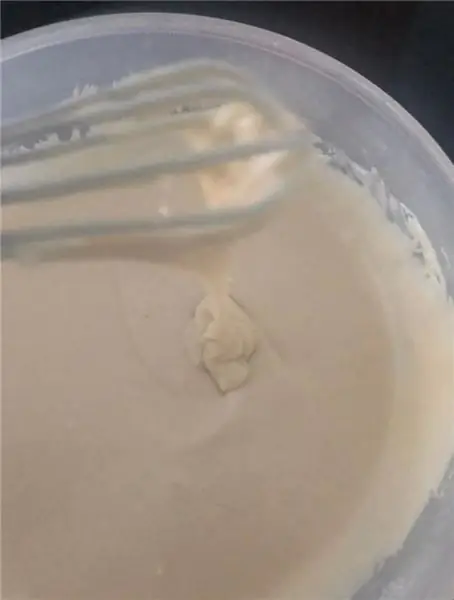
Her er kredsløbsdiagrammet, det har alle de interne forbindelser i kredsløbet, der gør det muligt for os at oprette printkortet senere.
Jeg vedhæftede også PDF'en over skemaerne, så du kan se det bedre.
DOWNLOAD Skemaer, kode og biblioteker GRATIS.
Trin 4: PCB Design og bestilling
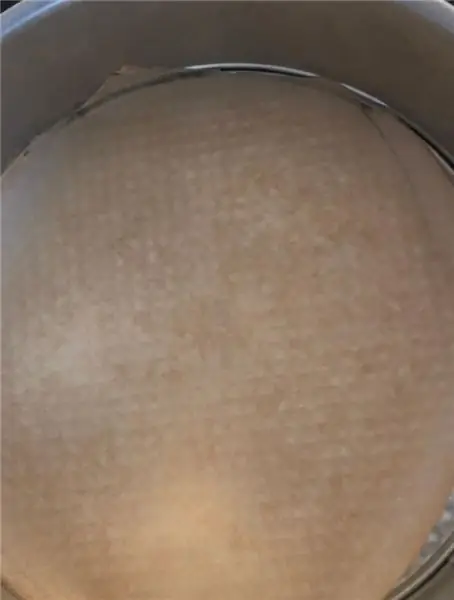

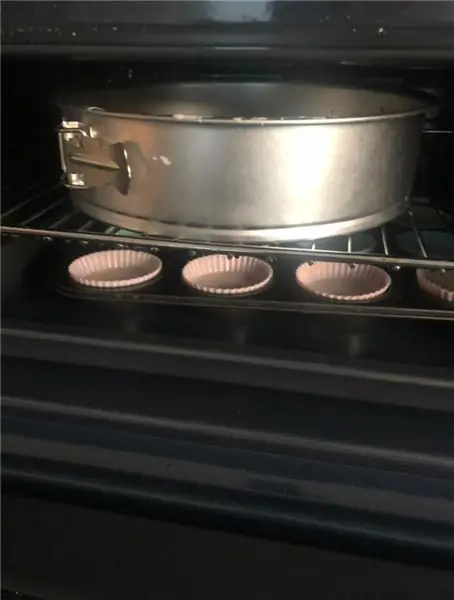
Til implementering af et godt projekt har vi brug for en pålidelig samling til kredsløbet, der danner det, og der er ingen bedre måde at gøre det på end med et godt printkort.
Her kan du downloade Gerber-, BOM- og Pick & Place -filerne, dem du skal bruge for at bestille dit printkort på dit PCB -fremstillingsfirma.
Jeg foreslår JLCPCB:
? $ 2 for fem - 4 lag -printkort og billig SMT (2 kuponer)
KØB DET ALLEREDE DESIGNEDE BOARD, Gerber + Pick & Place + BOM
Trin 5: Udskrivning af 3D -dele

Alle filer til udskrivning af projektets kabinet.
Du kan udskrive dem på din 3D -printer, hvis du ikke har din, kan du her ved den, jeg bruger.
3D Printer Ender 3 Pro
Trin 6: Programmering af ESP8266



- Installer de biblioteker, som koden fungerer på
- Åbn din Arduino IDE.
- Gå til Filer> Eksempler> IRremoteESP8266> IRrecvDemo
- Dette eksempelkode lader dig kopiere den IR -kode, der sender den fjernbetjeningsnøgle, du vil bruge.
- Opdater kRecvPin til IRrecvDemo til den, du har tilsluttet IR -sensoren.
- Tilslut din ESP8266 til programmereren, og slut IR -sensoren til din valgte pin.
- Upload koden.
- Åbn den serielle skærm, og tryk på de taster, du vil kende koden, og kopier og gem dem på noter.
- Åbn MCM-LED-DESK.ino-koden.
- Indstil kRecvPin til 3, pixel er tilsluttet pin 0, og pixeltællingen i mit tilfælde er 80.
- I funktionen Leer () skal du opdatere koden for If'erne til dem på din fjernbetjening.
- Upload koden til ESP8266 ved hjælp af projektets printkort og en USB til TTL -konverter
Trin 7: ESP8266 ADC Hack


Som du har bemærket, kan mit design bruges med en ESP-07 eller ESP-01, men i mit tilfælde brugte jeg ESP-01, og den har ikke ADC (Tout) -nålen tilgængelig, så jeg måtte lodde en lille ledning i Tout -stiften på chippen, og tilslut den til printkortets ADC -pin.
Trin 8: Projektmontering




Placer printkortet med alt tilsluttet allerede i æsken, skru det, anbring potentiometermøtrikken og knappen, lim IR -sensoren og luk alt med skruer eller mere lim: D.
Trin 9: Placering af strimler og kontrolenhed



Lim strimlerne på dit skrivebord eller det ønskede sted, de har allerede lim, men jeg sikrede dem med lidt varm lim.
Klip det ved dit skrivebord/sted størrelse, sørg for at stikket kan nå kontrolboksen og lim det også.
Tilslut det, og find en 5V 2A+ strømforsyning.
Trin 10: Opstart og test



Tilslut strømforsyningen til kontrolboksen, tag din fjernbetjening og test dine indstillinger og lysstyrkekontrol med potentiometeret.
Nyd dit projekt og dit setup.
Du kan frit ændre koden og tilføje de farver og animationer, du ønsker.
Anbefalede:
Automatisk sidde/stå skrivebord: 14 trin (med billeder)

Automatisk sidde/stå skrivebord: ** VENLIGST STEM OM DENNE INSTRUKTABLE! ** .. På trods af min første tvivl er jeg meget tilfreds med slutproduktet! Så her er det mit bud på det automatiske sidde/stå skrivebord
Unikt skrivebord Weather Station Showpiece: 5 trin (med billeder)

Unikt skrivebord Weather Station Showpiece: Hey fyre! Til dette måneders projekt har jeg lavet en vejrstation i form af et skrivebord, eller du kan kalde det som et skrivebord. Denne vejrstation henter data til ESP8266 fra et websted ved navn openwethermap.org og ændrer RGB -farverne i
Stargate til dit skrivebord - PCB -design: 6 trin (med billeder)

Stargate til dit skrivebord - PCB -design: Hvis du kan lide dette projekt, kan du overveje at stemme på det i PCB -konkurrencen (nederst på siden)! Stargate SG -1 er mit foretrukne tv -show nogensinde - fuld stop. I løbet af de sidste par måneder har jeg tvunget min kæreste til at se for at se
Skrivebord Bluetooth -højttaler med lydvisualisering, berøringsknapper og NFC .: 24 trin (med billeder)

Skrivebord Bluetooth -højttaler med lydvisualisering, berøringsknapper og NFC .: Hej! I denne instruktion vil jeg vise, hvordan jeg lavede denne skrivebord Bluetooth -højttaler, der har fantastisk lydvisualisering med berøringsknapper og NFC. Kan let parres med NFC -aktiverede enheder med bare et tryk. Der er ingen fysisk knap
Send automatisk e -mail med foto fra batchfil ved hjælp af gammelt skrivebord og XP: 4 trin

Send automatisk e -mail med foto fra batchfil ved hjælp af gammelt skrivebord og XP: Jeg er meget heldig at have en fantastisk udsigt fra mit hjemmekontorvindue. Når jeg er væk, vil jeg se, hvad jeg mangler, og jeg er ofte væk. Jeg plejede at have mit eget websted og en hjemmevejrstation, der ville uploade via ftp alt vejret da
